İlan
Eski Gmail'e geri dönmek ister misiniz? Yeni Gmail arayüzünün birçok hayranı olsa da, alternatif bir tasarım düşünebilirsiniz. Neden? Etrafınıza bakarsanız, başkalarının kullanıcı arayüzü, alan ayırma, yazı tipleri ve daha fazlasıyla sorun yaşadığını görebilirsiniz.
Tasarımını daha önce hiç düşünmediyseniz veya klasik Gmail kullandıysanız, denemeyi merak edebilirsiniz. Temel işlevler yerine yerleşmek yerine, orada olduğu için, onu deneyebilir ve sizi daha üretken hale getirip getirmeyeceğine karar verebilirsiniz.
Google artık klasik bir Gmail'in içinden geri dönmesine izin vermese de, neredeyse klasik Gmail'e nasıl geri döneceğiniz aşağıda açıklanmıştır.
Klasik Gmail'e Geri Dönme
Yeni Gmail arayüzüne kıyasla Gmail’in klasik görünümünü denemek isteyen herkes için iki rota vardır.
Gmail’in görünümünü değiştirebilir veya klasik görünümü taklit etmek için uzantıları kullanabilirsiniz. Her iki seçeneğin de geçici çözüm olarak işlev gördüğünü ve bu nedenle resmi bir Gmail klasik görünümü elde edemeyeceğinizi unutmayın.
Bunu göz önünde bulundurarak, CSS (Basamaklı Stil Sayfaları) uzantıları, geçmiş görsel tasarımı çoğaltmak için harika bir iş çıkarır. Bunlar, yeni Gmail'in tüm işlevlerini kaybetmeden harika bir ilk durak görevi görür.
Gmail’in Klasik Görünümünü Görüntülemek için Uzantıları Kullanma
Küçük bir uzantıyı denemek isteyenler için tarayıcınız eski Gmail hissini geri getirmenize yardımcı olabilir. Şu anda, iki uzantı stil açısından geri kalanın üstünde duruyor.
Her birinin biraz farklı kurulum yolları vardır, ancak her ikisi de oldukça basittir.
1. Çevik Gelen Kutusu’nun Gmail Klasik Teması
Yararlı bir geçici çözüm aramaya geldiğinde, bunun zaman ayırmaya değer olmasını istersiniz. Agile Inbox’ın teması, klasik Gmail arayüzünün yüzde doksanını çoğaltır. Eski sürümün okunabilirliğini, kontrastını, düğmelerini ve menü stilini geri getirmeye yardımcı olan küçük, ücretsiz bir indirme.
Bu temanın tek dezavantajı sınırlı desteğidir. Tema şu anda yalnızca Google Chrome ile çalışmaktadır. Yine de, bu sizi engellemezse, kurulum biraz zaman alır.
Herhangi bir sorunuz varsa, indirdikten sonra Gmail'inizi yenileyin. Herhangi bir etiket de kullanıyorsanız, klasik Gmail'e geri dönüşün kolayca gerçekleştiğini söyleyebilirsiniz.
İndir: Agile Inbox'tan Gmail Klasik / Eski Tema (Bedava)
2. Andrew Powell’ın Gmail Klasik Teması (Google Chrome)
Klasik Gmail’e çok basit bir dönüş arıyorsanız, Andrew Powell’ın teması bunu yapar. Google Chrome'da, uzantıyı indirip yükleyebilirsiniz.
Bir değişiklik görmüyorsanız, değişikliklerin etkili olduğundan emin olmak için yenileyin.
İndir: Gmail Klasik Teması (Bedava)
Andrew Powell’ın Gmail Klasik Teması (Mozilla Firefox ve Opera)
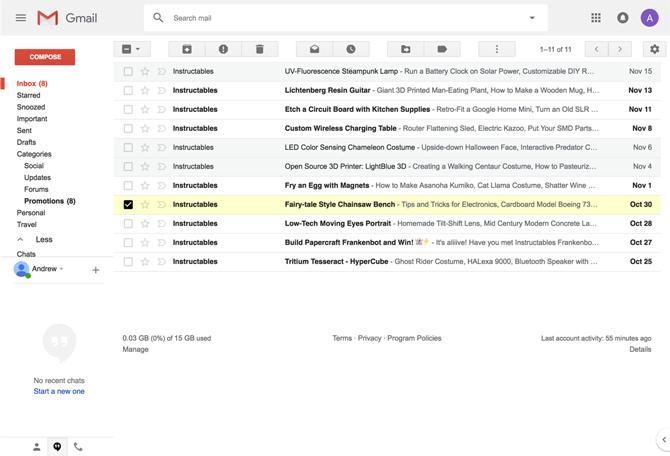
Powell’ın açık kaynak kodunun en büyük avantajı, kodu diğer tarayıcılarda da kullanabilmeniz ve eski Gmail görünümüne geri dönebilmenizdir. Safari, Edge veya Internet Explorer için doğrudan talimatlar olmamakla birlikte, Firefox ve Opera kullanıcıları, kullanıcı stillerini değiştirmenizi sağlayan Stylus uzantısıyla CSS'yi değiştirebilir.
Eski Gmail'in tarayıcınızda çalışmasını sağlamak için aşağıdaki adımları uygulamanız yeterlidir:
- İçin Stylus'u indirin ve yükleyin Firefox veya Opera.
- Tarayıcınızın araç çubuğunda Stilus düğmesine basın.
- Basın yönetme buton.
- Filtreler altında, Yeni stil yaz.
- Üstte, göreceksiniz İsim girin kırmızı bir metin kutusunda. Yazın Gmail Klasik.
- Sağda Kod 1 adlı bir alan göreceksiniz. Kodu şuradan kopyalayacaksınız: gmail.css.
- 1. satırı tıklayın ve Shift tuşu. Shift tuşunu basılı tutarken 568 satırına gidin ve geri kalanını seçmek için tekrar tıklayın.
- Satır 1'in yanındaki kutuda üç nokta görünür. Tıklayın ve basın Satırı kopyala. Ayrıca tipik klavye kısayollarınızı kullanarak da kopyalayabilirsiniz.
- Kod 1 metin alanına dönün ve gmail.css içeriğini yapıştırın.
- Metin alanının altındaki + yanındaki düğme Her Şeye Uygulanır.
- Açılır menüden şunu seçin: Alan adındaki URL'ler.
- Giriş mail.google.com yazın.
- Sol üstte tuşuna basın Kayıt etmek.
- Klasik Gmail görünümünüzü kullanmayı deneyin!
Google Chrome uzantılarının aksine Gmail'inizde herhangi bir potansiyel yenileme gerekmemesi gerekir. Stili daha sonra devre dışı bırakmanız gerekirse, Stilus düğmesine basın ve Tüm stilleri kapat Onay kutusu. Stylus'ta birden fazla stiliniz varsa, yönetme ve Gmail Klasik stilinin el ile işaretini kaldırın.
Uzantısız Klasik Gmail'e Geri Dönme
Uzantıları kullanmak istemiyorsanız, yeni Gmail arayüzünü benzemek eski Gmail. Manuel bir çözüm olarak, zaten çok fazla eklentisi olanlar için bir takas görevi görür.
Görüntü Yoğunluğunu Değiştirme
Yeni Gmail arayüzü hakkında tekrarlanan en büyük şikayetlerden biri e-posta aralığını içerir. Aynı anda çok sayıda e-posta ile uğraşıyorsanız, ekranda daha fazla e-posta tutmak için fazla boşlukları kaldırabilirsiniz.
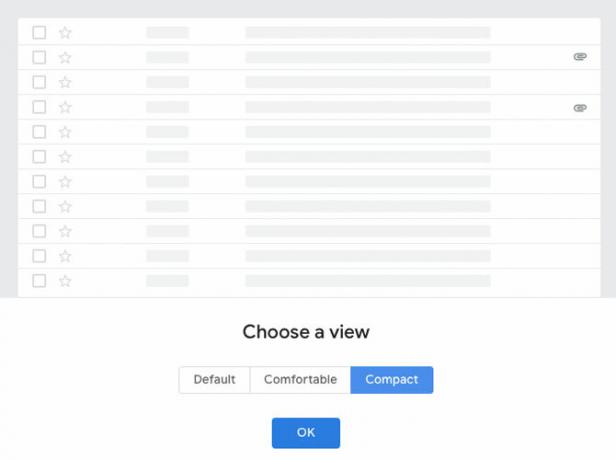
Gmail’in yeni arayüzünün aralığını değiştirmek için aşağıdakileri yapın:
- Herhangi bir tarayıcıda Gmail.com'u açın.
- Sağ üst köşedeki dişli çark simgesini tıklayın.
- seçmek Ekran yoğunluğu.
- Seç Rahat veya Kompakt.
- Tamam'ı tıklayın.
Fareyle Üzerine Gelme İşlemlerini Devre Dışı Bırak
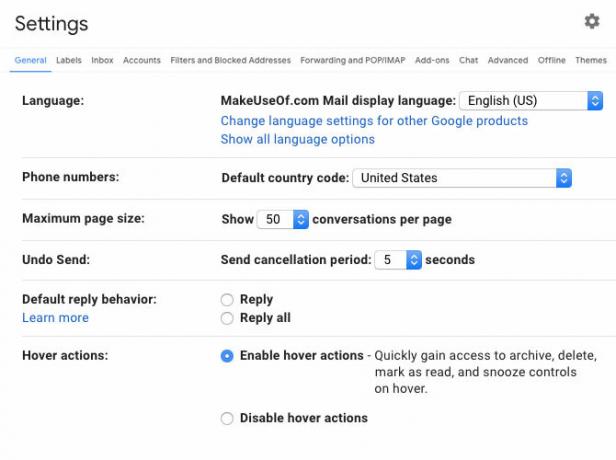
Ekran alanından tasarruf etmek için, e-postaların üzerine geldiğinizde arşivlemeyi devre dışı bırakabilir, silebilir, okundu olarak işaretleyebilir ve erteleyebilirsiniz. Bu seçeneği Gmail ayarlarından açabilir veya kapatabilirsiniz:
- Herhangi bir tarayıcıda Gmail.com'u açın.
- Sağ üst köşedeki dişli çark simgesini tıklayın.
- seçmek Ayarlar.
- Genel sekmesinin altında, Fareyle üzerine gelme eylemleri seçeneğinin üzerine gelin.
- Seç Fareyle üzerine gelme eylemlerini devre dışı bırak.
- Sayfayı aşağı kaydırın ve Değişiklikleri Kaydet'i tıklayın.
- Gmail yeniden yüklenecek ve komutlar kaybolacak.
İki değişiklikten sonra, iyi bir alan farkı görebilirsiniz. Hâlâ rezervasyonlarınız varsa, şunları da göz önünde bulundurmak isteyebilirsiniz: yaygın Gmail sıkıntılarını ücretsiz uzantılar ve uygulamalarla düzeltme Bu 5 Ücretsiz Chrome Uzantısı ve Uygulamayla Sık Kullanılan Gmail Rahatsızlıklarını DüzeltmeGmail, birkaç sık karşılaşılan rahatsızlığı ve hatayı düzeltmedi. Bu araçlar boşlukları doldurabilir ve e-posta deneyiminizi geliştirebilir. Daha fazla oku .
Eski Gmail'e Geri Dönmek: Buna Değer Mi?
İster klasik Gmail'i ister yeni arayüzü tercih edin, bu seçenekler farklı görsel stilleri ayarlamanıza ve denemenize olanak tanır. Bir seçenek belirtmek yerine, gelen kutunuzda yaptığınız iş için bu uzantıları ve ince ayarları düşünün. Google, eski Gmail varyantının gitmesi gerektiğini açıkça hissetmesine rağmen, hiçbir şey İnternet'i sonsuza kadar bırakmaz.
Gmail deneyiminizi iyileştirmek için seçenekler istiyorsanız, bunları kullandığınızdan emin olun. güçlü yeni Gmail özellikleri Hemen Kullanmaya Başlamanız Gereken 5 Güçlü Yeni Gmail ÖzelliğiGmail yeniden tasarımındaki bu yeni Gmail özellikleri, e-postanızı daha iyi, daha hızlı ve daha az güçlükle yönetmenize yardımcı olacaktır. Daha fazla oku .
James, MakeUseOf'un kadrosunda yazarı ve kelimelerin sevgilisidir. B.A.'sını bitirdikten sonra İngilizce'de tutkularını teknoloji, eğlence ve oyun alanı ile ilgili olarak sürdürmeyi seçti. Yazılı sözcükle başkalarına ulaşmayı, onları eğitmeyi ve tartışmayı umuyor.


